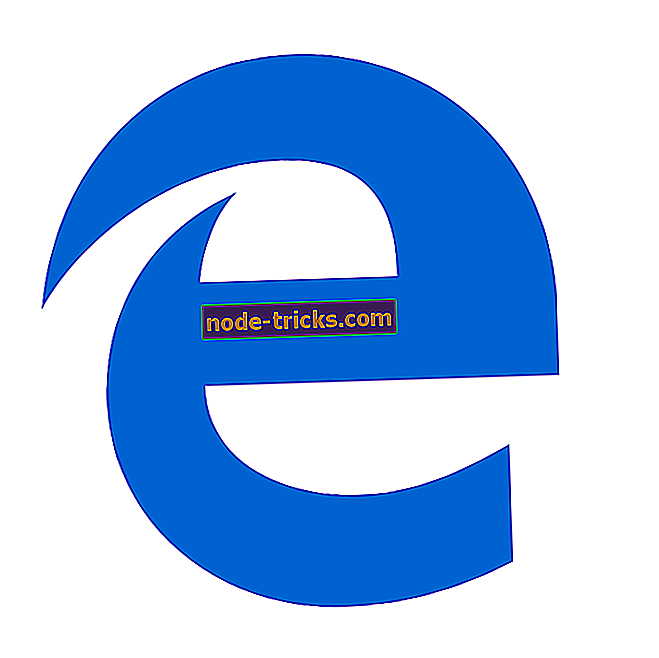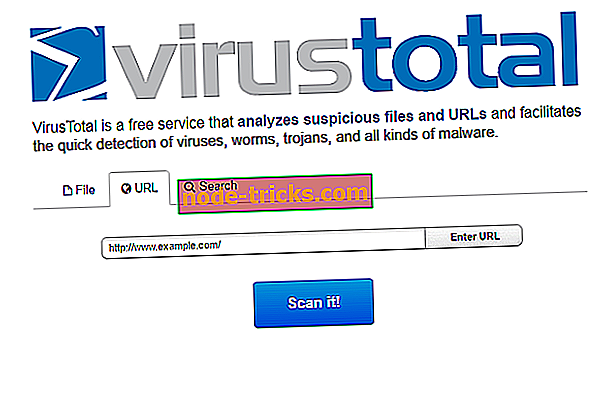Cum se oprește Windows 10 blocarea instalării ActiveX pentru Internet Explorer
ActiveX este un cadru software din ce în ce mai vechi, care este încă folosit în Internet Explorer și alte aplicații Microsoft.
Comenzile ActiveX permit anumitor site-uri să afișeze conținut interactiv, cum ar fi barele de instrumente și jocurile. Cu toate acestea, controalele ActiveX vechi pot ajuta, de asemenea, programele malware să instaleze software nedorit pe Windows.
În consecință, Windows ar putea bloca automat instalarea controalelor ActiveX. Acest lucru se va întâmpla pentru utilizatorii care au activat setarea ActiveX Filtrare Internet Explorer. Apoi, un anumit conținut poate lipsi dintr-o pagină.
Când filtrarea nu este activată, utilizatorii ar putea vedea în continuare solicitări în partea de sus a IE care solicită permisiunea de a instala un control ActiveX. Acesta este modul în care utilizatorii pot opri Windows 10 blocarea controalelor ActiveX care se instalează.
Etape pentru a dezactiva filtrarea ActiveX pentru toate site-urile Web
Utilizatorii Internet Explorer pot ridica blocurile ActiveX deselectând setarea Active X Filtering . Pentru a face acest lucru, faceți clic pe pictograma roată din partea dreaptă sus a ferestrei IE. Apoi, utilizatorii pot selecta Siguranța și pot deselecta o opțiune activată Filtrare activată.
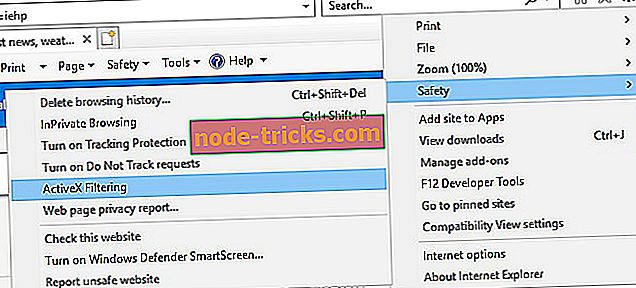
Alternativ, utilizatorii pot dezactiva filtrarea ActiveX făcând clic pe butonul Instrumente din IE și selectând Opțiuni Internet . Apăsați butonul Nivel personalizat din fila Securitate. Apoi selectați Dezactivați pentru setarea Permite filtrarea ActiveX afișată în instantaneu direct de mai jos.
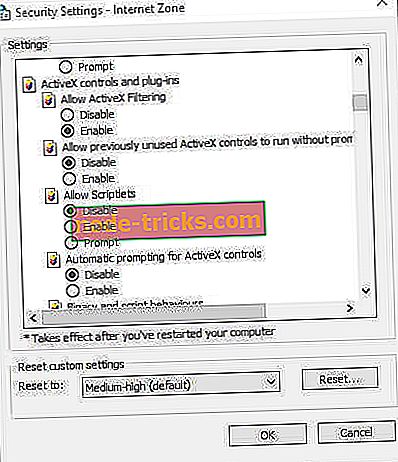
Dezactivați filtrarea ActiveX pentru un anumit site web
Când filtrul ActiveX este activat, în partea dreaptă a barei de adrese Internet Explorer apare un cerc albastru sau o pictogramă oprire. Utilizatorii pot face clic pe acesta pentru a deschide o fereastră de dialog care afirmă: " Unele conținuturi sunt filtrate pe acest site. "Apoi utilizatorii pot face clic pe butonul Turn Off ActiveX Filtering din acea casetă de dialog pentru a activa comenzile ActiveX pentru un anumit site web. Cu toate acestea, filtrul va bloca în continuare controalele ActiveX pe alte pagini.
Adăugați Pagini la Site-uri de încredere
De asemenea, Windows ar putea bloca controalele ActiveX care se instalează atunci când editorul nu poate fi verificat. Apoi se va afișa un mesaj de eroare în care se afirmă: " Windows a blocat acest software deoarece nu poate verifica editorul. "Atunci ar putea fi o idee bună să nu instalați ActiveX. Cu toate acestea, utilizatorii pot deselecta încă o opțiune de Certificare server pentru a instala ActiveX chiar și atunci când Windows nu poate verifica editorul.
- Mai întâi, faceți clic pe butonul Instrumente din Internet Explorer.
- Selectați fila Securitate afișată direct mai jos.
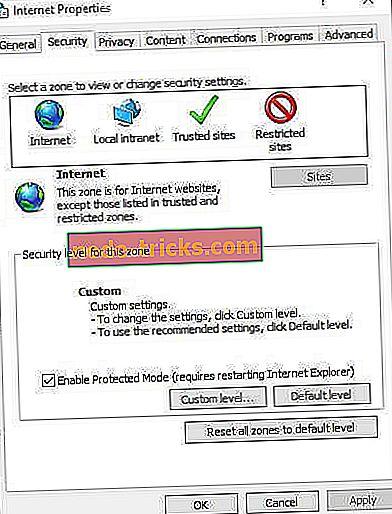
- Selectați opțiunea Site-uri de încredere .
- Apăsați butonul Site-uri pentru a deschide fereastra în instantaneu direct de dedesubt.
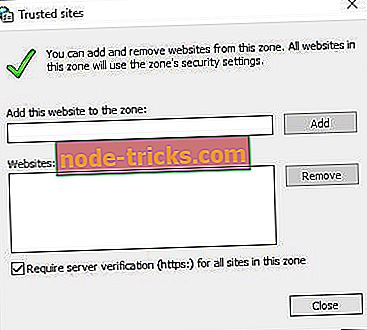
- Introduceți adresa URL a site-ului pe care apare mesajul de eroare " Windows a blocat acest software ".
- Apăsați butonul Adăugare .
- Deselectați opțiunea Verificare server cerută (https :) pentru toate site-urile din această zonă .
- Faceți clic pe butonul Închidere .
Dezactivați opțiunile de control ActiveX
- Utilizatorii pot, de asemenea, să configureze controalele ActiveX pentru a instala automat fără niciun fel de solicitări. Pentru a face acest lucru, faceți clic pe butonul Instrumente din Internet Explorer pentru a selecta Opțiuni Internet .
- Selectați opțiunea Nivel personalizat pentru a deschide fereastra afișată direct mai jos.
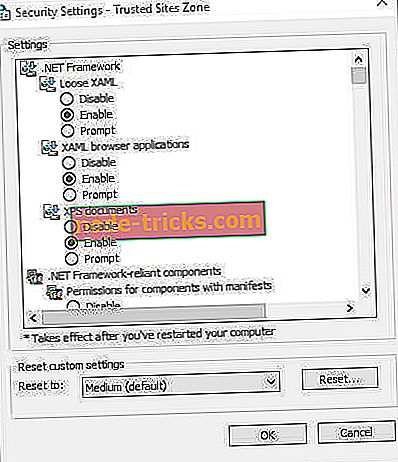
- Apoi defilați în jos la opțiunea Automat de solicitare pentru controalele ActiveX și selectați Dezactivați.
- Selectați Activare pentru opțiunea Executare controale ActiveX și plug-in-uri .
- Selectați Activare pentru opțiunea Descărcați controale ActiveX semnalizate .
- În plus, selectați Activare pentru ambele setări pentru controalele ActiveX de script. Doar selectați Activare pentru toate setările ActiveX care includ butoanele radio Prompt .
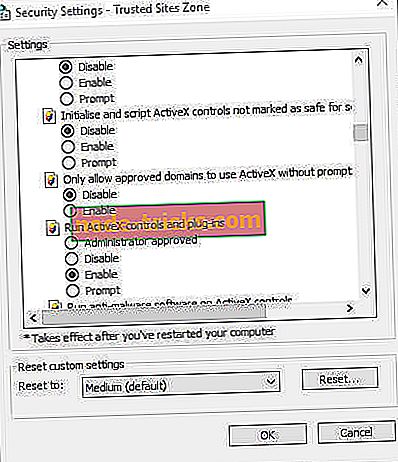
Astfel, utilizatorii Internet Explorer pot elimina blocurile de control ActiveX pentru a elimina filtrarea conținutului din pagini. Cu toate acestea, rețineți că ActiveX poate compromite, de asemenea, sistemul dvs. cu software și conținut nedorit. Prin urmare, ar trebui cel puțin să meritați să păstrați instrucțiunile ActiveX.
ARTICOLE LEGATE DE CERCETARE:
- Vechea versiune Flash ActiveX care trebuie blocată pe Windows 7
- De ce computerul meu nu recunoaște Adobe Flash Player în IE?